
Comment ajouter un raccourci vers mon application d'automatisation dans TopSolid ?
Mise à jour : 02 décembre 2024
Suivez les étapes suivantes pour ajouter un raccourci intégré à une nouvelle application TopSolid Automation personnalisée :
Naviguer vers le Menu Options + Accéder à Outils > Menu.
Accéder à Outils > Menu
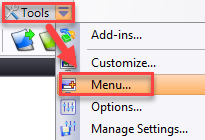
- Créer une nouvelle entrée de menu
Dans la boîte de dialogue qui apparaît, cliquez sur le bouton Ajouter pour créer une nouvelle entrée pour un menu personnalisé.
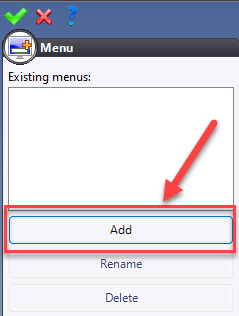
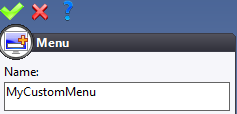
- Sélectionner le menu nouvellement créé
Une fois le menu créé, sélectionnez-le dans la liste déroulante :
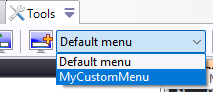
- Personnaliser le menu
Pour personnaliser le menu, allez dans Outils > Personnaliser
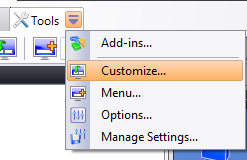
- Glisser-déposer des éléments
Utilisez des fonctions telles que Séparateurs, Ajouter un contexte utilisateur et Ajouter un fichier à exécuter pour configurer le menu. Faites glisser et déposez les éléments selon vos besoins.
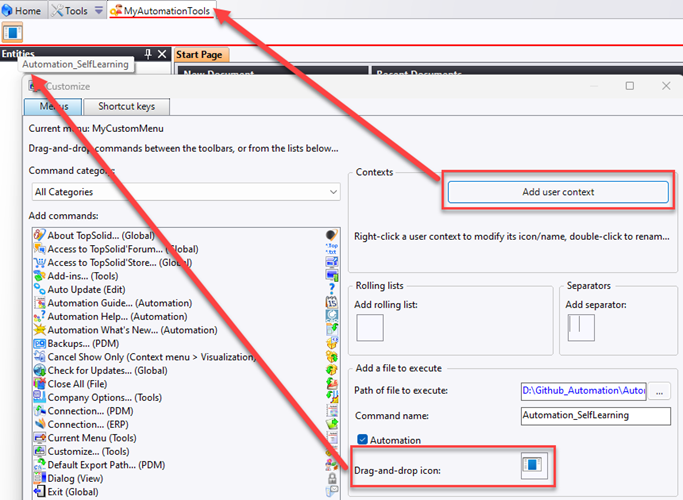
Note
Fichier à exécuter : Il s'agit du fichier .exe généré lors de la compilation de votre application.
Typiquement, ce fichier est situé dans le dossier bin/Debug de votre solution.
TopSolid Version Requirement : La personnalisation des menus est supportée à partir de la version 7.12 de TopSolid. Dans les versions antérieures, il est possible d'ajouter des commandes d'automatisation sans créer de menu personnalisé.